Kaliteyi Kaybetmeden Videoya Siyah Çubuklar Ekleyin veya Kaldırın
Videolarınızı belirli cihazlarda oynatırken siyah çubuklar görmek sinir bozucu olabilir. Bu dikkat dağıtıcı siyah çubuklar, videonun üstünde, altında veya yanlarında görünebilir. Videonun en boy oranının kullandığınız oynatıcı için uygun olmadığını gösterir. Bu gönderi, eklemek için güvenilir adımlar gösterecek veya videodan siyah çubukları kaldırma. Nasıl olduğunu öğrenmeye hazır mısın? Cevabınız evet ise, aşağıdaki bölümleri okumaya devam edin.
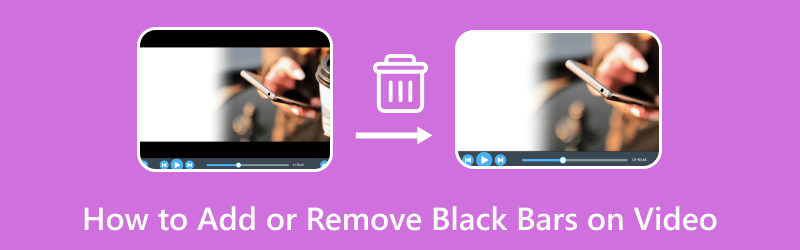
SAYFA İÇERİĞİ
Bölüm 1. Masaüstündeki Videoya Siyah Çubuklar Nasıl Eklenir veya Kaldırılır
Videonuza siyah çubuklar eklemenize ve kaldırmanıza yardımcı olacak bir program aradığınızı varsayalım. Videonuza siyah çubuklar eklemek veya kaldırmak istediğinizde, Vidmore Video Dönüştürücü düzenleme ihtiyaçlarınız için en iyi çözümdür.
Vidmore Video Converter, çeşitli düzenleme seçeneklerini kullanarak videolarınızı daha fazla düzenlemenizi sağlayan bir özelliğe sahiptir. Efektler ve filtreler, bir filigran uygulamanıza ve en önemlisi video dosyalarınızı döndürmenize ve kırpmanıza olanak tanır. Döndür ve kırp düzenleme seçenekleriyle videonuzu saat yönünde, saat yönünün tersine ve daha fazlasını döndürebilirsiniz. Bunun yanı sıra, belirli bir kırpma alanı ayarlayarak, tercih ettiğiniz en boy oranını seçerek ve yakınlaştırma modunu kullanarak videonuzu kırpabilirsiniz. Bu seçenekler sayesinde tercihinize göre siyah çubuk ekleyebilir veya kaldırabilirsiniz. Nasıl olduğunu öğrenmeye hazır mısın? Öyleyse, aşağıdaki adım adım işleme devam edin.
Vidmore Video Converter ile Videoya Siyah Çubuklar Nasıl Eklenir:
Aşama 1. Programa tam olarak erişmek için önce resmi web sitesinden indirin. Daha sonra kurulum ayarlarını takip ederek programı masaüstünüze kurunuz. Bittiğinde, başlamak için programı açmaya devam edin.
Adım 2. Şuraya gidin: MV üst menü çubuğundan sekme. Tıkla (+) video dosyanızı eklemek için imzalayın. Masaüstü klasörünüzü otomatik olarak açacak ve siyah çubuklar eklemek istediğiniz video dosyasını seçecektir.
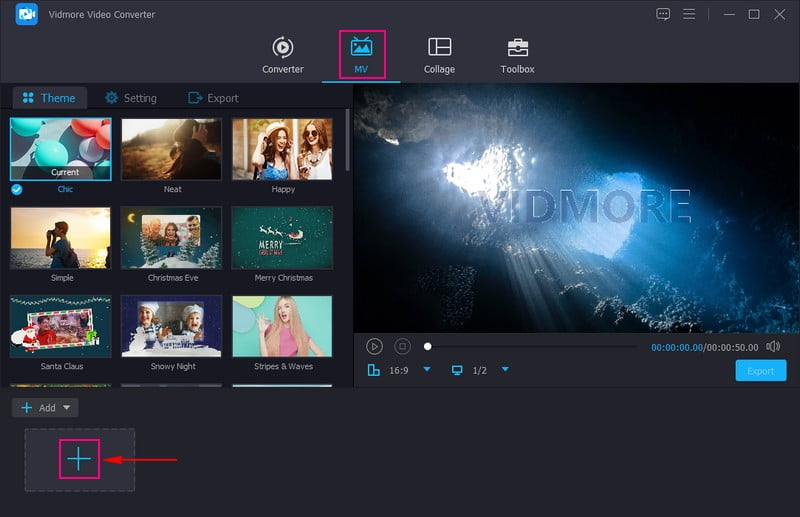
Aşama 3. Video dosyası eklendikten sonra, Düzenle sizi çeşitli düzenleme seçeneklerine yönlendiren, içe aktarılan multimedya dosyası bölümünün yukarısındaki düğme.
Gidin Döndür ve Kırp sekmesi videonuza siyah çubuklar eklemek için Bunu yapmak için şuraya gidin: En Boy Oranı ve belirli bir tanesini seçin, örneğin 4:3, 29:9, 16:10, 5:4, 1:1, ve dahası. Amacınız olan videonuzun üst, alt veya yan köşelerine siyah çubuklar ekler. Memnun kaldıktan sonra, tamam değişiklikleri kaydetmek için düğmesine basın.
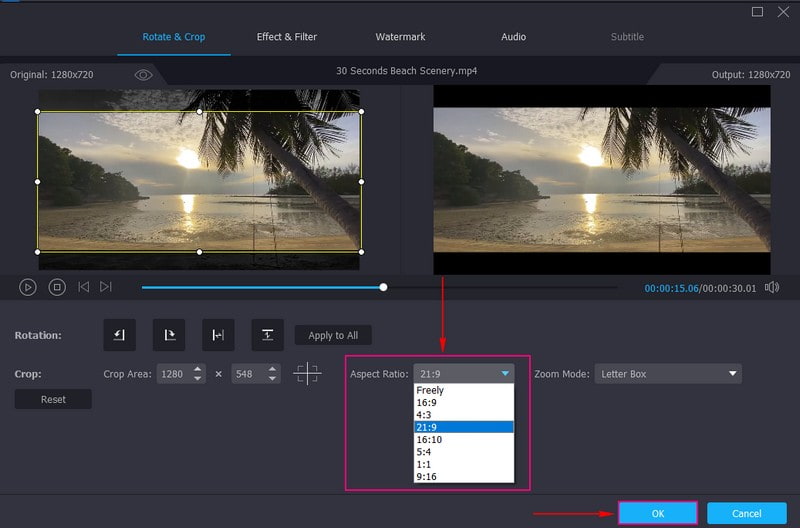
Vidmore Video Converter ile Videodaki Siyah Çubuklar Nasıl Kaldırılır:
Aşama 1. Seçin MV Ana arayüzdeki yerleşik özellikler listesinden sekme. Ardından, + Ekle düğmesine basarak masaüstü klasörünüzü açın ve siyah çubukları kaldırmak istediğiniz video dosyasını seçin.
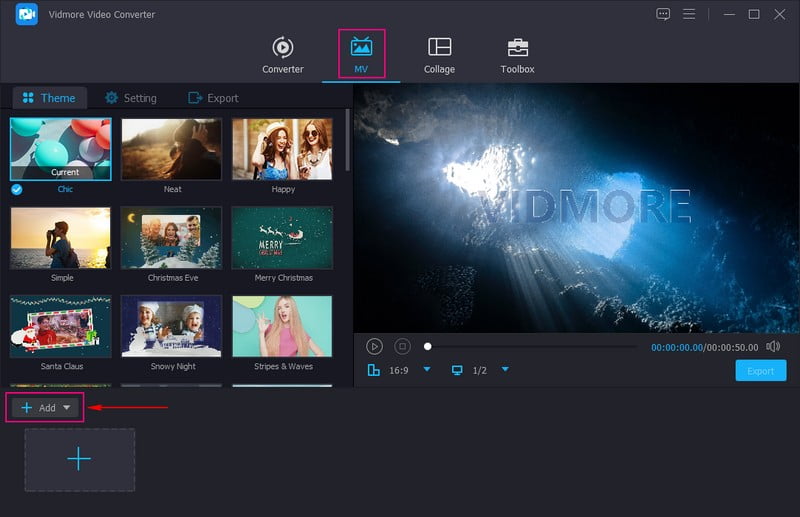
Adım 2. I vur değnek temsil eden simge Düzenle yönlendirildiğiniz çeşitli düzenleme seçeneklerini açmak için Döndür ve Kırp. Videodan siyah çubukları kırpmak için bölge kutusunu kullanarak gereksiz kısımları kaldırabilirsiniz. Ayrıca altında belirli bir sayı ayarlayabilirsiniz. Kırpma Alanı. Bunun yanı sıra istediğiniz videoyu seçerek videonuzdaki siyah çubukları kaldırabilirsiniz. En Boy Oranı. Ayrıca, tıklayın Yakınlaştırma Modu ve siyah çubukları kaldırmanıza yardımcı olabilecek listeden seçim yapın. Bittiğinde, basın tamam değişiklikleri kaydetmek için düğmesine basın.
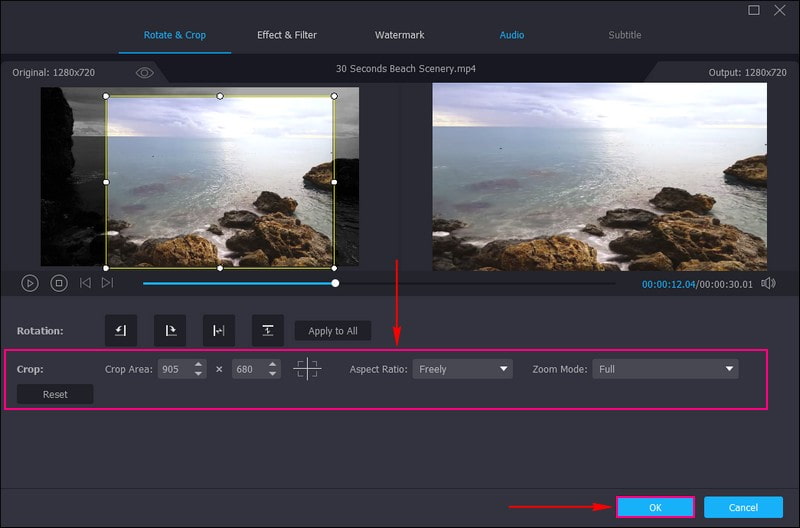
Aşama 3. Sonuçtan memnun kaldığınızda, İhracat Düzenlenen video çıktınızı kaydetmek için düğmesine basın.
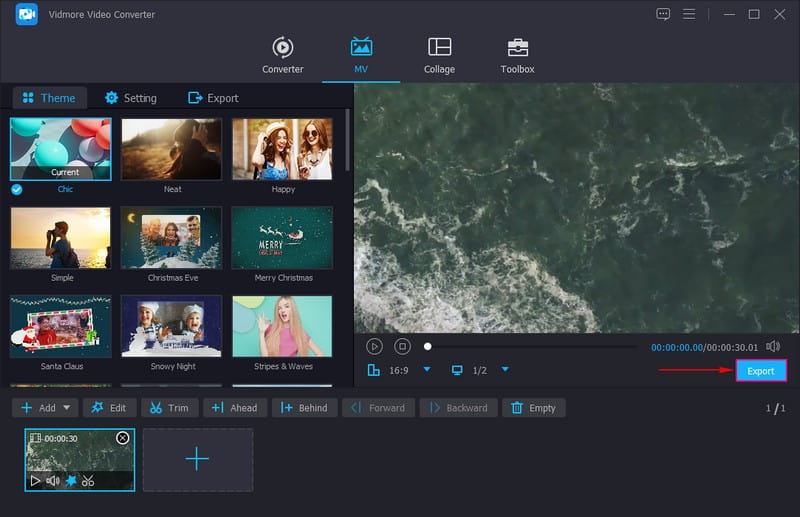
Gerçekten de, Vidmore Video Converter, kullanıcıların videolarına sorunsuz bir şekilde siyah çubuklar eklemesini ve kaldırmasını kolaylaştırır. Siyah çubukları eklemek ve kaldırmak için çeşitli seçenekler sunarak onu daha etkili ve yararlı hale getirir.
Bölüm 2. Android ve iPhone'da Videoya Siyah Çubuklar Nasıl Eklenir veya Kaldırılır
Android'de: Vid.Fun
Android telefonunuzu kullanarak videolarınıza siyah çubuklar eklemeyi tercih ederseniz, Video.Eğlence. Kırpma, kırpma, döndürme, filtreler, metinler, çıkartmalar ve daha fazlası gibi çok sayıda düzenleme seçeneği sunan bir video düzenleyicidir. Bu uygulama, arka planı değiştirerek ve açıkça bir en boy oranı seçerek videonuza siyah çubuklar eklemenize yardımcı olabilir. Nasıl olduğunu bilmek ister misin? Vid.Fun kullanarak videoya siyah çubuklar ekleme adımları aşağıdadır.
Aşama 1. Mobil cihazınızı kullanarak Vid.Fun'u kurun. Kurulduktan sonra uygulamayı açmaya devam edin
Adım 2. Tıkla + Düzenlemeye Başla düğmesi ve siyah çubuklar eklemek istediğiniz videoyu seçin.
Aşama 3. Düzenleme seçeneklerinin sağına kaydırın ve Arka Plan'ı seçin; çeşitli oranlar görünecektir. Burada, videonuza siyah çubuklar ekleyebilecek belirli bir en boy oranı seçin. Seçildikten sonra, değişiklikleri kaydetmek için (✔) simgesine basın.
4. adım. Bittiğinde, düğmesine basın İhracat Düzenlenen video çıktısını mobil cihazınıza indirmek için düğmesine basın.
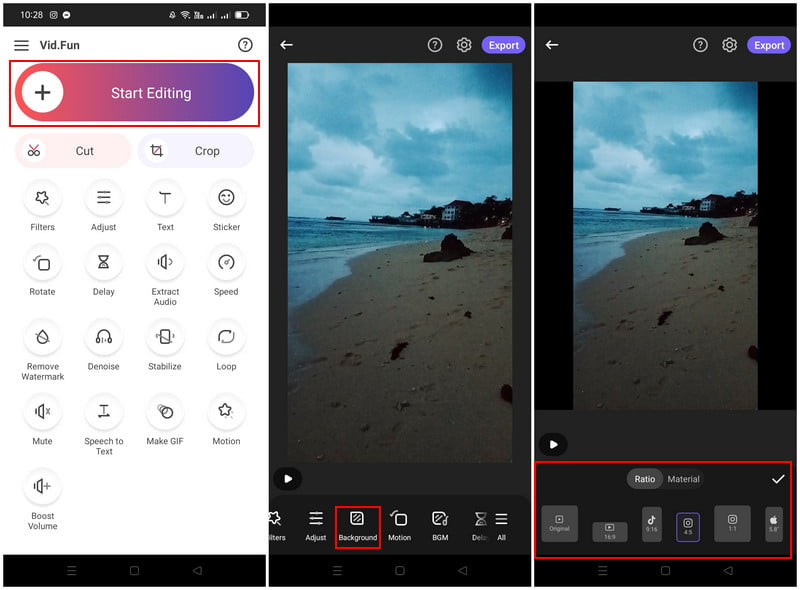
Vid.Fun, kullanıcıların videolarına siyah çubuklar eklemek için seçebilecekleri çeşitli en boy oranları sunar. Kullanıcılar, belirli bir en boy oranını seçerek, daha fazla düzenleme işlemine gerek kalmadan çıktılarına hızlı bir şekilde siyah çubuklar ekleyebilir.
iPhone'da: iMovie
iPhone kullanıcısıysanız arkanızı kolladık; siyah çubukları kaldırmak için erişebileceğiniz bir uygulamayı tanıtacağız. Görevinizi yapmanıza yardımcı olabilecek uygulama, videodaki siyah çubukları hızla ortadan kaldırmanıza olanak tanıyan iMovie'dir. Videodaki siyah çubukları ortadan kaldırmak için kullanabileceğiniz bir işleve sahiptir. Bunun hangi işlev olduğunu bilmek ister misiniz? Öyleyse, video iMovie'de siyah çubukların nasıl kırpılacağını öğrenmek için aşağıdaki kılavuzu izleyin.
Aşama 1. Mobil cihazınızı kullanarak iMovie'yi açın ve yeni bir projeye başlayın.
Adım 2. Kaldırmak istediğiniz siyah çubuklarla galerinizdeki video dosyasını seçin.
Aşama 3. Video eklendikten sonra, Yakınlaştırmak için Sıkıştırın işlevini kullanın ve orijinal video klibi tercihinize göre uzaklaştırın. Bu işlev, video klibi uzaklaştırarak siyah çubukları kaldırmanıza yardımcı olabilir.
4. adım. Ayarlamayı tamamladıktan sonra, Bitti simge, Paylaş düğmesine ve ardından öğesine dokunun. Kayıt etmek.
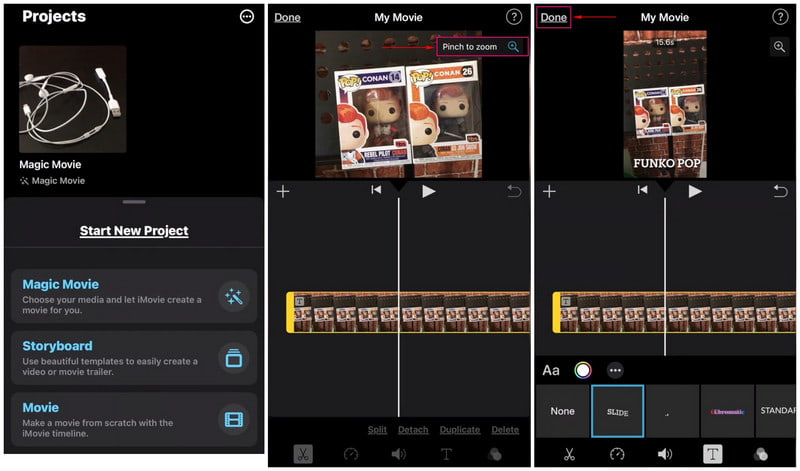
Kullanıcıların videolarından siyah çubukları kaldırmak için fazla zamana ihtiyacı yoktur. Videoları zaman çizelgesine yerleştirildiği anda siyah çubukları ortadan kaldırmak için sıkıştırma ve yakınlaştırma işlevlerini kullanabilirler.
Bölüm 3. Videoya Siyah Çubuk Ekleme ve Kaldırma Hakkında SSS
Siyah çubukları kaldırmak için hangi en boy oranı?
Video kliplerdeki siyah çubukları kesmek veya ortadan kaldırmak için önerilen en boy oranı 16:9'dur.
Neden bazen bir videonun üstüne veya yanlarına siyah çubuklar ekleniyor?
İzlediğiniz medya oynatıcı ve video farklı en boy oranlarına sahiptir.
Çözünürlüğü değiştirirken siyah çubukları nasıl durdurabilirim?
Seçtiğiniz çözünürlüğün, monitörün yerel çözünürlüğünden farklı bir en boy oranına sahip olması durumunda siyah görünür. Siyah çubukları kaldırmak için izlediğiniz çözünürlüğü aynı en boy oranında seçin.
Sonuç
Bu gönderi size nasıl kaldırılacağını öğretti ve videoya siyah çubuklar ekleme çeşitli araçları kullanarak, görevinizi etkili bir şekilde yapmak. Ancak her ikisini de yapabilen bir program kullanmak isterseniz, Vidmore Video Converter'a güvenebilirsiniz. Kırparak, belirli bir oran seçerek ve yakınlaştırma modunu kullanarak siyah çubukları birleştirebilir ve ortadan kaldırabilir.



